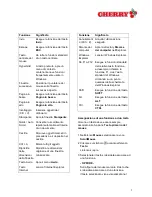2
3 Fichas
3.1 Botones
En la ficha Botonespuede asignar funciones
determinadas a los botones del mouse y al
botón de rueda.
El mouse está configurado de forma
predeterminada para personas diestras; en
dicha configuración, los cinco botones tienen
asignadas las siguientes funciones:
•
Botón izquierdo = botón primario del
mouse
•
Botón derecho = menú contextual
•
Botón de rueda = desplazamiento
automático / rápido
•
Botón en el lado izquierdo = botón Inicio
(sólo en el caso de los mouse
inalámbricos)
Función predeterminada de un botón
Al asignar una función individual a un botón
se desactiva la función predeterminada que
tenía asignada. Para volver a asignar la
función predeterminada, haga clic en el botón
Utilizar predeterminada.
Función Botón primario del mouse
Es necesario asignar la función Botón
primario del mouse (para hacer clic o
seleccionar) a un botón como mínimo. Antes
de poder modificar la configuración de este
botón, deberá asignar la función a otro botón.
A cada botón se le puede asignar gran
número de funciones.
•
Por ejemplo, se puede asignar y activar el
desplazamiento automático de la imagen
en pantalla.
•
También puede utilizar la función
HyperGrid para abrir con el botón nueve
funciones comunes en Windows.
La siguiente lista contiene un resumen
descriptivo de cada función.
Funciones que pueden asignarse a los
botones
Función
Descripción
Ninguna
No ejecuta ninguna función.
Botón
primario del
mouse
Posee la función de botón
principal (hacer clic y
seleccionar).
Botón
trasero
El puntero del mouse se
desplaza automáticamente
al nivel siguiente de carpeta.
Cerrar
ventana
Esta función cierra la
ventana actual.
Maximizar
ventana
La ventana actual se
maximiza (ocupando toda la
pantalla).
Minimizar
ventana
Esta función minimiza la
ventana que se encuentra
abierta en ese momento.
Panel de
control
Abre la carpeta Panel de
control
Copiar (Ctrl
+ C)
Copia los objetos
previamente seleccionados
en el Portapapeles de
Windows.
Menú
contextual
Abre el menú contextual del
objeto sobre el que se
encuentra el cursor del
mouse.
Cortar (Ctrl
+ X)
Elimina los objetos
previamente seleccionados
y los copia en el
Portapapeles de Windows.
Содержание PowerWheel
Страница 12: ...Cherry PowerWheel Mouse optical Cherry PowerWheel Mouse wireless optical User s Manual 644 0273 00 M rz 2002...
Страница 35: ...Cherry PowerWheel Mouse optical Cherry PowerWheel Mouse wireless optical Manuale 644 0273 00 M rz 2002...
Страница 57: ...Cherry PowerWheel Mouse optical Cherry PowerWheel Mouse wireless optical Handleiding 644 0273 00 M rz 2002...
Страница 68: ...Cherry PowerWheel Mouse optical Cherry PowerWheel Mouse wireless optical 644 0273 00 M rz 2002...
Страница 69: ...1 1 CHERRY CHERRY CHERRY CHERRY CHERRY CHERRY GmbH 2 Windows 95 98 ME Windows 2000 XP 1 2...
Страница 70: ...2 3 3 1 Auto Quick Scroll HyperGrid Windows Ctrl C Ctrl X...
Страница 73: ...5 2 3 HyperGrid Windows HyperGrid 1 HyperGrid 2 3 2 1 2 3 4 ani cur 5 6...
Страница 74: ...6 OK 3 3 Windows 2000 Windows 2000 1 2 3 OK Windows 9x NT Windows 9x NT 1 2 3 OK 3 4...
Страница 75: ...7 1 2 3 OK 3 5 1 2 3 OK 3 6 Ctrl...
Страница 77: ...9 Office 97 Internet Explorer 3 0 4 0 1 2 3 4 OK 1 2 3 OK 1 2 OK 1 2 OK 3 9 Windows 2000 Windows 2000...
Страница 78: ...10 Windows 2000 1 2 Windows 2000 Windows 2000 3 Windows 2000 4...